Buru-mapa dibertigarri eta interaktiboaren aurkezpena - Bi modutan lortutakoa
Aurkezpen zehatza sortzeak eta prestatzeak zure pazientzia probatuko du zalantzarik gabe. Imajinatu, aurkezpen bihurri, zehatz eta sortzaile bat egiteak denbora, energia eta arreta asko eskatzen ditu.
Zorionez, hezitzaileek eta ikasleek modu askoz errazagoa eta azkarragoa erabil dezakete aurkezpenak erakusteko. Teknika hau agian ez da askorentzat ezaguna, baina buru-mapa aurkezpena laguntza izan daiteke. Azkar jarri informazioa, sortu ondo egituratutako jarraibideak eta lortu itxuraz dibertigarriak eta sormenak diruditen emaitza adimen-mapenen bidez. Mesedez, ezagutu teknika honi buruz gehiago eta ikasi denbora gutxian.
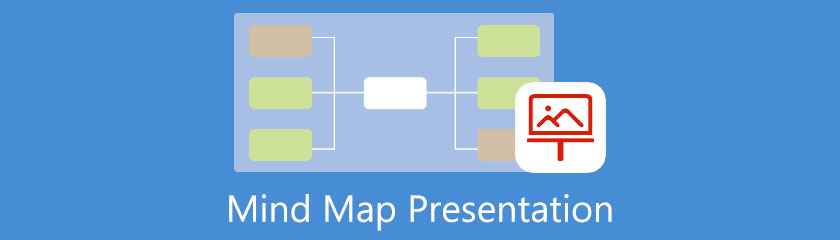
- 1. zatia. Buru-mapen aurkezpenaren esanahi zehatza
- 2. zatia. Nola funtzionatzen du mapa mentalaren aurkezpenak?
- 3. zatia. Buru-mapa baten aurkezpena nola egin jakiteko 2 modu
- 4. zatia. Buruko maparen aurkezpenari buruzko galderak
1. zatia. Buru-mapen aurkezpenaren esanahi zehatza
Bere izenak dioen bezala, buru-mapa aurkezpena gaia eta bere adarrak erakusten dituen diapositiba-aurkezpena da, buru-mapa aurkezteko txantiloia erabiliz. Gainera, diapositiba horien bidez, gaia aurkezten da zure ikusleek helarazi nahi diezun pentsamendu eta ezagutza osora iritsi arte. Oraindik ezagutzen ez baduzu, mapa mental bat brainstorming bidez gaiaren ideia hedatuak irudikatzen dituen irudikapen grafikoa da. Hori dela eta, adimen-mapa bakarrik laguntza bikaina izan daitekeela erakusten du aurkezpen bat egiteko.
2. zatia. Nola funtzionatzen du mapa mentalaren aurkezpenak?
Oso ezaguna zaigun ohiko aurkezpena ez bezala, mapa mentalaren aurkezpenak esfortzu minimoa eskatzen du, baina ideia eragingarriak eta limurtzaileak ekar ditzake. Horrez gain, ohiko aurkezpen batetik behar duzun guztia, hala nola diseinuak, irudiak, ilustrazioak eta abar, buru-mapa bidez lor daiteke. Metodo hau ikasleentzako, irakasleentzako eta enpresarik gabeko langileentzako teknikarik onena da, ideia zuzenak dituelako. Zer esanik ez, hitz luzeak edo paragrafoak ere irudikatzen ez dituen buru-mapa baten agerpena, baina ideia indartsuak esaldi edo hitz batean uzkurtu baino ez ditu.
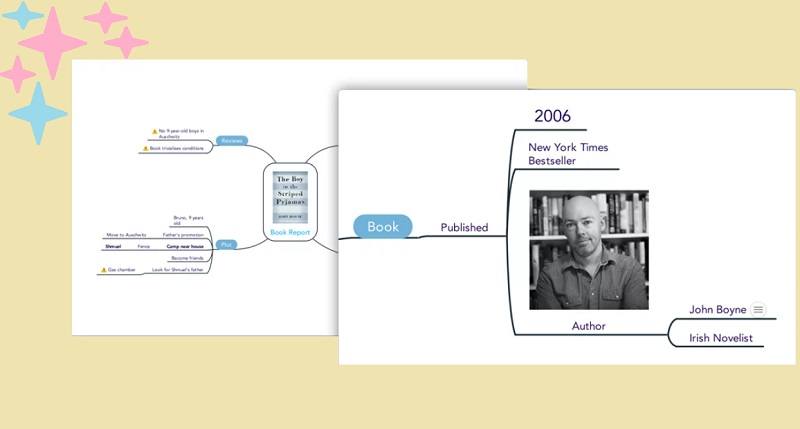
3. zatia. Buru-mapa baten aurkezpena nola egin jakiteko 2 modu
Aurkezpen bat sortzerakoan, gaiak edo ideiak bikain nabarmentzen lagunduko dizuten mapa mentala aurkezteko tresna bikainak erabiliko dituzula ziurtatu behar duzu. Beraz, horretarako bi bide baino ez ditugu gomendatzen.
1. MindOnMap
MindOnMap denbora gutxian aurkezpen zoragarriak sortzen laguntzeko prest dagoen tresna osoa da. Gainera, lineako mapak egiteko tresna honek erabiltzaileei modurik lasaigarriena bizitzeko aukera ematen die mapa mentalak sortzeko. Izan ere, zure mapa sormenezko itxura emateko behar dituzun txantiloiak, ikonoak, letra-tipoak, formak eta kolore guztiak dituen interfazerik zuzenena du. Horrez gain, erabiltzaileek proiektuari bizia eman dezaketen irudiak eransteko aukera ere ematen du. Erabiltzeko erabilerraza eta praktikoa da lineako mapa mentalaren aurkezpen-sortzailea baita, eta horrek esan nahi du ez duzula zure irteera baino deskargatu beharrik. Hori dela eta, ez dago erabiltzerakoan zure pazientzia probatzeko modurik MindOnMap.
Deskarga segurua
Deskarga segurua
Zer gehiago? Tresna zoragarri honi esker, aurkezleek webguneetan eta dokumentuetan esteka ditzakete frogak eta froga zatiak erakusteko, aurkezpenaren zati gisa. Beraz, hori egingo duzu? Zatoz eta ikus ditzagun jarraibideak behean.
Kontu bat sortu
Zure arakatzailean, abiarazi webgune ofiziala MindOnMap. Eta jarraitu zure kontua doan sortzen zure posta elektronikoan saioa sakatzean Sortu zure buru-mapa botoia.
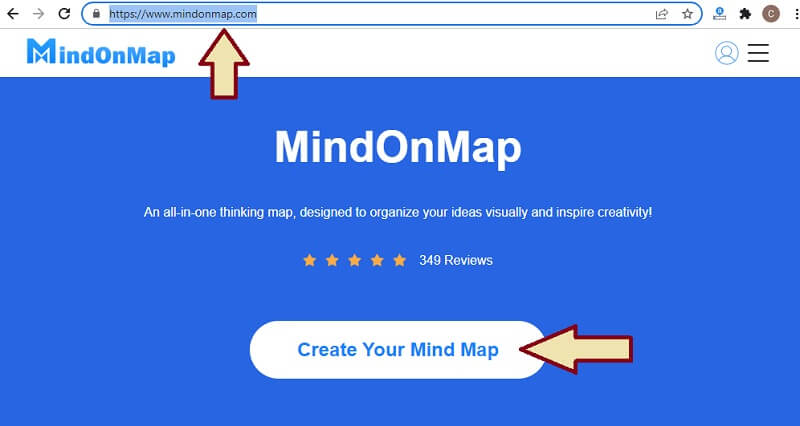
Buru-mapa aurkezteko txantiloia
Hurrengo orrian, sakatu Berria fitxa. Ondoren, aukeratu txantiloi bat oinarrizko zatitik edo gaikako zatitik. Baina aurkezpena denez, oinarrizkoetatik aukeratzea gomendatzen dizugu, batez ere Buru-mapa bat.
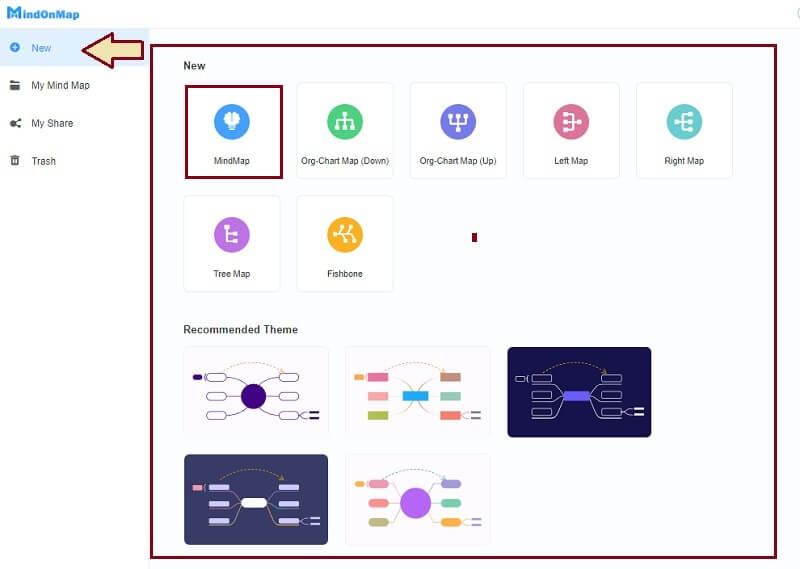
Nodoak etiketatzea
Mihise nagusian, joan eta hasi zure gai nagusia etiketatzen. Ondoren, egin klik FITXA azpinodoak gehitzeko tekla, eta ondoren etiketatu. Kontuan izan azpinodo guztiak heda daitezkeela.

Edertu Mapa
Orain zure mapari edertasuna gehitzeko garaia da bere formak, koloreak eta letra-tipoak aldatuz. Joan Menu-barrara, eta nabigatu ezarpen-tresnetan horretarako. Gainera, irudiak eta estekak gehi ditzakezu zure buruko maparen aurkezpen txantiloian nodoan klik eginez eta gero joan Txertatu mihisearen goialdean dagoen aukera klik egiteko Irudia edo Esteka.
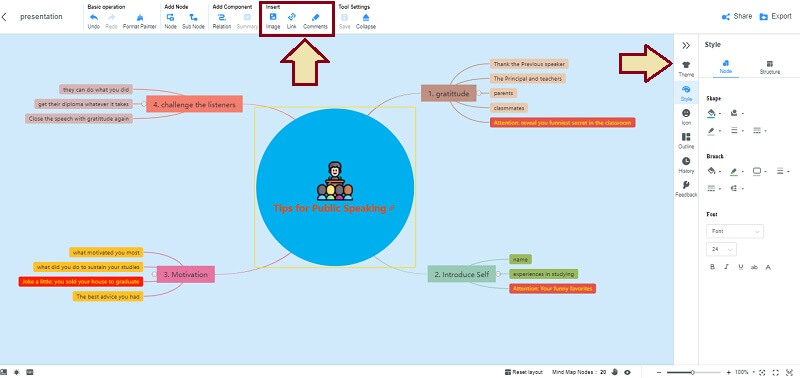
Aholkua: Azpinodoak ezkutatu ditzakezu lehenik mapa hau aurkezpen baterako erabiliko duzulako. Nola? Egin klik gainean Ezezkoa sinatu nodo bakoitzean, eta egin klik atzera Positiboa sinatu berriro aurkezteko. Gainera, erantsitako estekan klik egin dezakezu emandako froga edo frogara zuzentzeko.
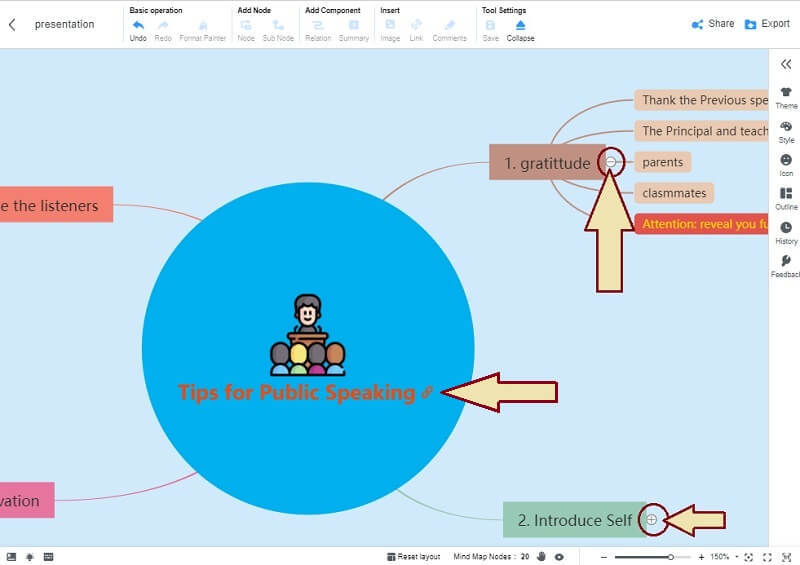
Eskuratu mapa
Azkenik, egin klik gainean Esportatu botoia zure gailuko mapa eskuratzeko. Zure buru-mapa aurkezteko formatu ezberdinetako aukerak emango zaizkizu klik eginez.
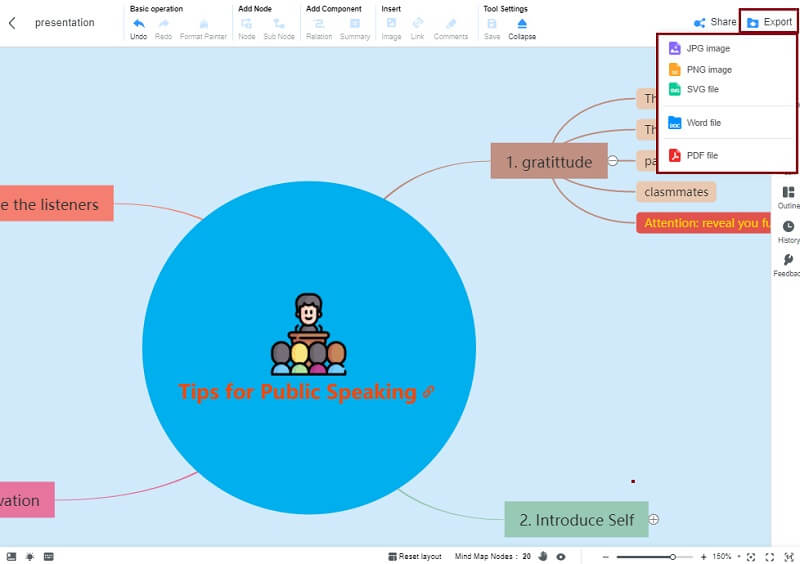
2. PowerPoint
PowerPoint da tresnarik ezagunena aurkezpenei dagokienez. Azken finean, aurkezpen programa bat da, beraz, aurkezpenak egiteko adi-adi egin zen. Urte hauetan zehar, PowerPoint aurkezpen modu ohi eta zaharrekin erabili da. Gutxi genekien aurkezpen programa hau buru-mapak egiteko ere erabil genezakeela. Aukera aurreratuak erabiltzen ditu, hala nola 3D, Hiri monokromoa, kolore-bloke geometrikoa eta diagrama, diagrama eta mapa txantiloi ugari. Hala ere, erabiltzaile askori erabilera astuna iruditzen zaio, batez ere lehen aldiz erabiltzen dutenei. Nola erabili buruko mapak PowerPoint erabiliz aurkezpenetarako? Nola egin buru-mapa PowerPoint-en? Ikusi beheko urratsak.
Deskargatu softwarea, eta abiarazi. Bere interfazean, egin klik Berria fitxa, gero aukeratu Aurkezpena hutsik.
Aurkezpen interfazera iristen zarenean, egin klik Txertatu fitxa, gero aukeratu SmartArt. Aukeratu zure aurkezpenerako grafiko edo txantiloi desberdinen artean, leiho irekitik.
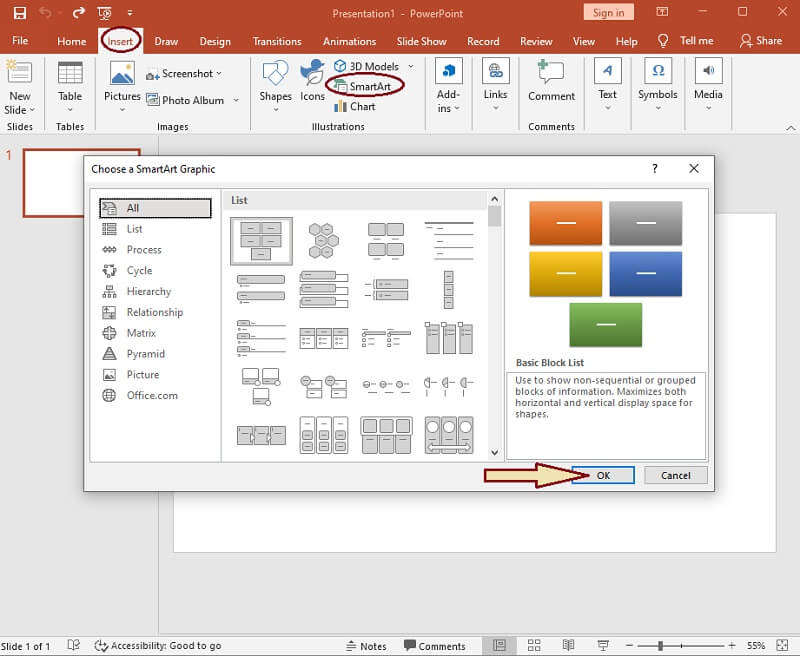
Etiketa ezazu zure mapako nodo guztiak. Eta irudiak gehitu nahi badituzu, joan besterik ez Txertatu berriro, eta jo Irudiak. Gauza bera gertatzen da ikurrak, estekak eta beste gehitzearekin.
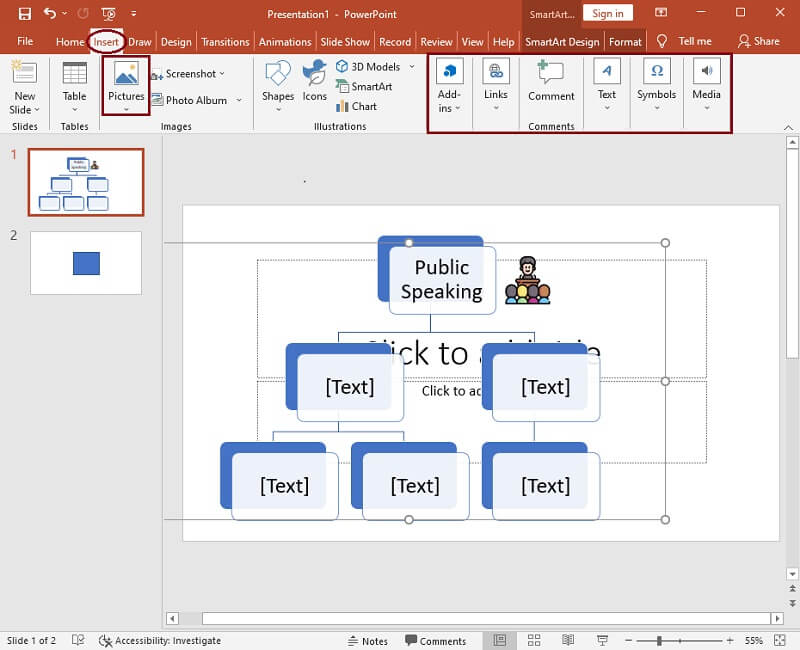
Gorde buruko maparen aurkezpena edonoiz sakatuta Gorde Fitxategia fitxaren gainean dagoen ikonoa, eta egin klik Gorde.
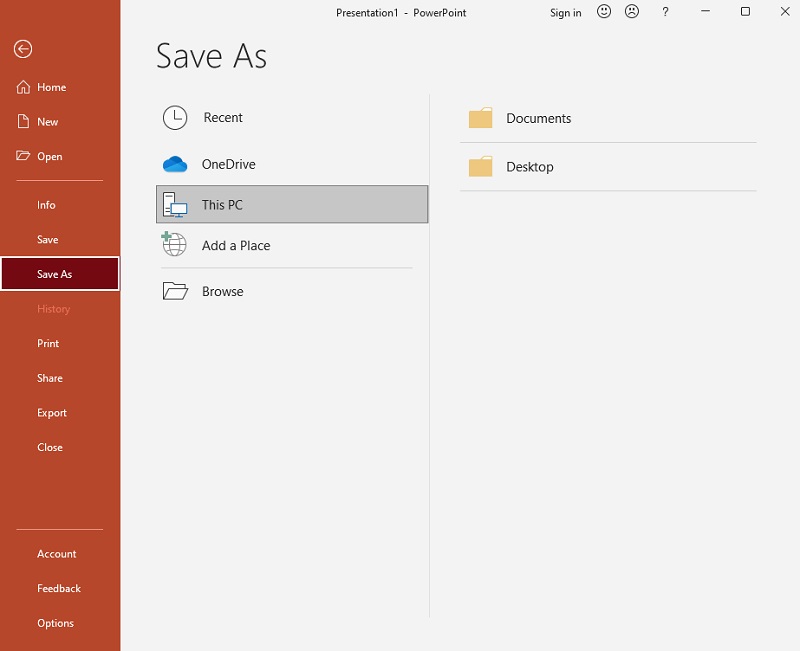
4. zatia. Buruko maparen aurkezpenari buruzko galderak
Nola egin dezaket nire buru-mapa eraginkorra?
Buru-mapearen estandarren barruan, gai nagusiaren ideiak beti labur aurkeztu behar dira. Buru-mapa praktiko batek argi eta garbi idatzitako hitzak edo esaldiak eta irudiak eta koloreak ditu.
Onuragarria al da aurkezpen batean buru-mapa bat?
Bai. Buru-mapa erabiltzearen abantailetako bat ikasleei memoria garatzen laguntzen duela da. Beraz, buru-mapa interaktibo baten aurkezpena erabiliz ikusleek erraz gogoratuko dute aurkeztutako gaia.
Buru-mapa baten bidez aurkezpen bat egitea denbora asko al da?
Ez. Egiten ari zaren ohiko aurkezpena ez bezala, buru-mapa erabiliz aurkezpena askoz errazagoa da. Ordu gutxiren buruan aurkezpen osoa egin dezakezu.
Ondorioa
Horra hor, buru-mappingetik aurkezpen interaktiboak, dibertigarriak eta, hala ere, limurgarriak egiteko erabil ditzakezun tresnak. Izan ere, Powerpoint aukera ona izan daiteke nahita aurkezpenak egiten dituelako. Hala ere, MindOnMap Zure aukera izan behar da zuretzako tresna errazagoa, eskuragarriagoa eta doakoa izan nahi baduzu buru-mapa aurkezpena!










